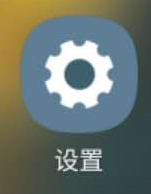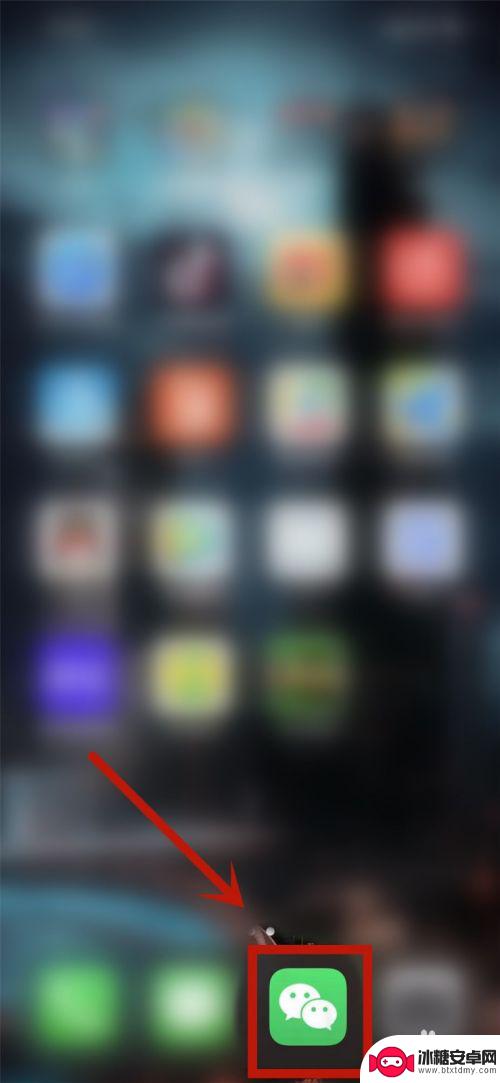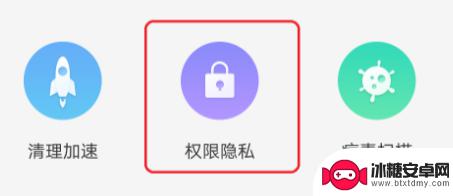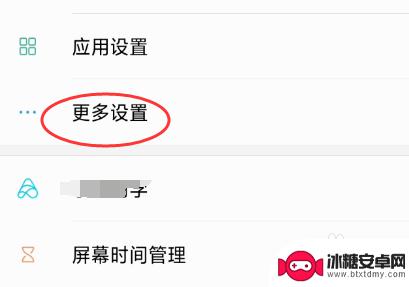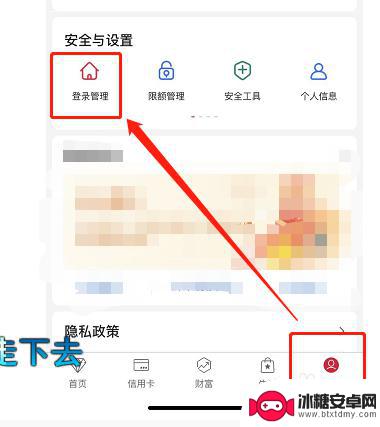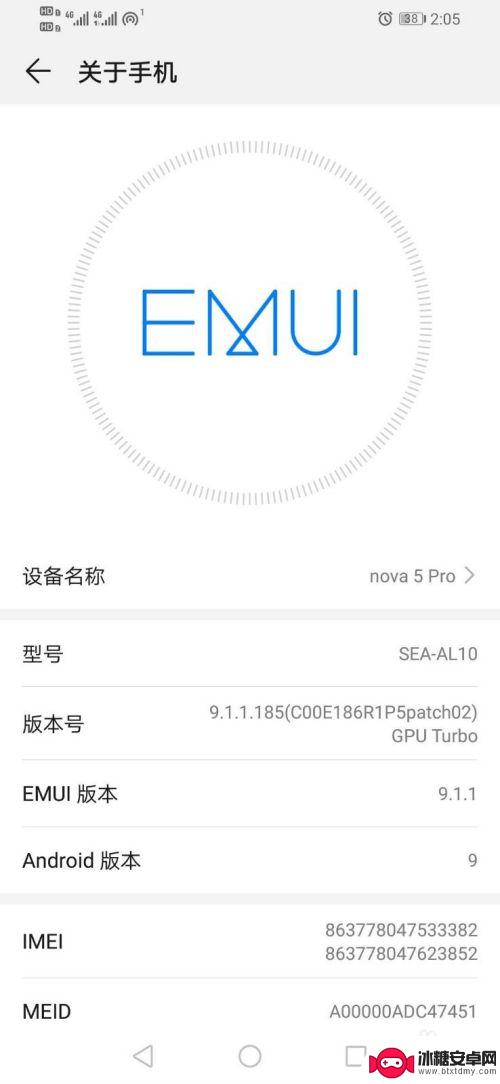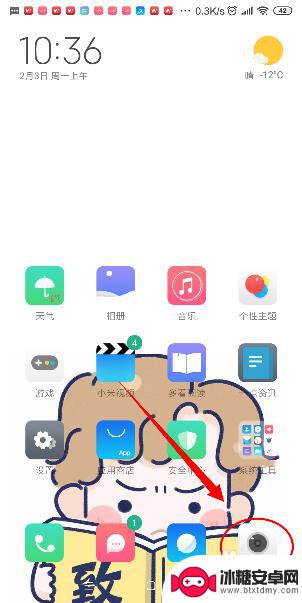手机上应用加密怎么设置 手机应用程序密码设置方法
在当今信息时代,手机已经成为人们日常生活中不可或缺的一部分,为了保护个人隐私和数据安全,许多人选择在手机上设置应用加密密码。通过设置密码,可以有效防止他人未经授权访问个人应用程序和数据,保障个人信息的安全。手机上应用加密应该如何设置呢?接下来我们将介绍手机应用程序密码设置的方法,让您的手机更加安全可靠。
手机应用程序密码设置方法
方法如下:
1.打开手机,在系统自带程序中,找到“设置”。
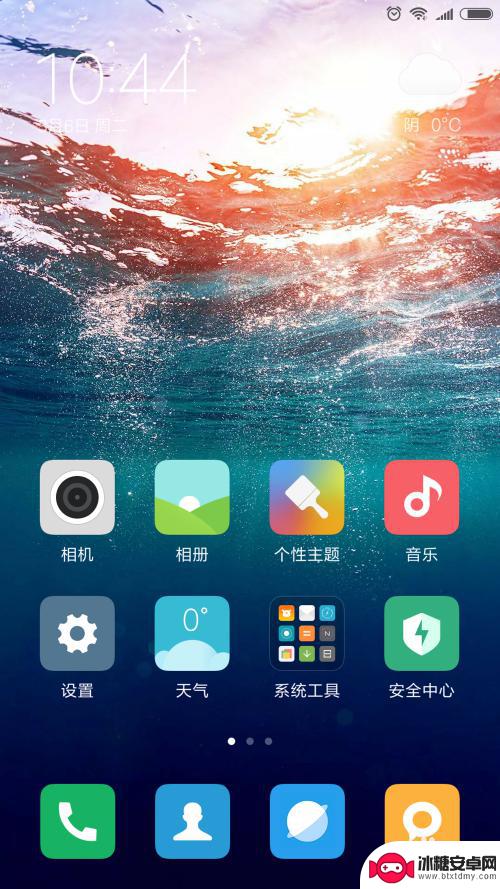
2.轻轻点击“设置”按钮,进到下列界面。通过向上滑动屏幕,可以找到“应用锁”选项,然后点击。
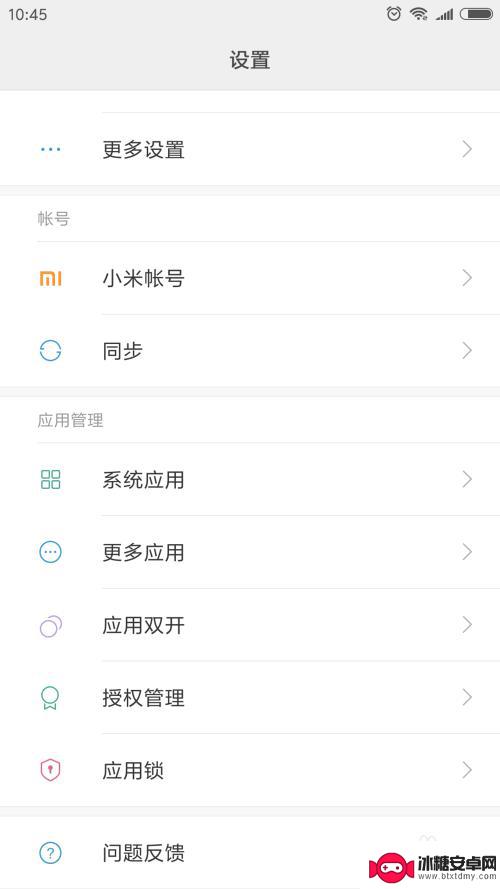
3.到此,进入到应用锁界面,能够看到被加密的程序以及未加密的程序。
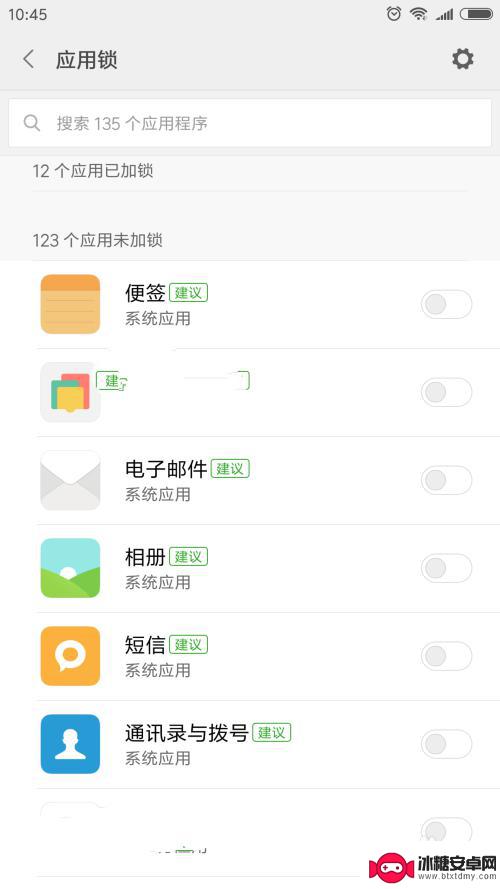
4.找到想要加密的程序,本文以“相册”为例。未被加密前“相册”程序右边的按钮为灰色,如下图。

5.点击图标右边按钮,使其变成蓝色,则说明此程序加密完成。
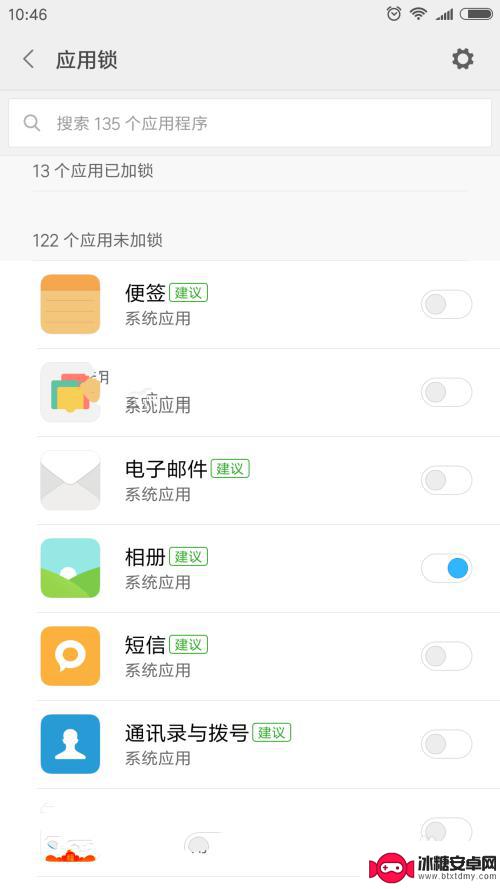
6.返回到手机桌面,点击“相册”程序,此时则提示要输入密码进行解锁。至此,“相册”程序加密完成。其它程序的加密方法和这一样。

以上是手机上应用加密设置的全部内容,如果有任何不清楚的地方,用户可以参考小编的步骤进行操作,希望对大家有所帮助。
相关教程
-
一加手机如何管理密码设置 一加7手机应用加密方法
在现代社会中隐私安全问题备受关注,密码设置成为了每个人都不可或缺的一部分,一加手机作为一款备受欢迎的智能手机品牌,其在密码管理方面也备受重视。尤其是在一加7手机中,应用加密方法...
-
苹果手机微信怎样加密 苹果手机微信进入密码设置教程
苹果手机微信是许多人日常生活中必不可少的通讯工具,为了保护个人隐私和信息安全,加密是至关重要的一环,苹果手机微信提供了密码设置功能,用户可以通过设置密码来加密微信应用,防止他人...
-
oppo一键清除应用锁密码 oppo手机应用锁密码忘了怎么重置
随着智能手机的普及,手机应用锁密码的设置成为了一种常见的安全措施,有时候我们会遗忘自己设置的密码,尤其是对于oppo手机用户来说。幸运的是,oppo提供了一种方便快捷的解决方案...
-
手机保存密码怎么设置密码 手机自动保存密码设置方法
在现代社会中手机成为我们生活中必不可少的工具之一,在手机上保存密码可以方便我们快速登录各种应用和网站,但同时也存在一定的安全隐患。为了保护个人信息的安全,我们需要注意如何设置密...
-
app手势密码怎么设置 中国银行APP手势密码设置位置在哪里
在快节奏的现代社会中,手机已成为人们生活中不可或缺的一部分,为了保护个人隐私和账户安全,手机应用程序(APP)通常提供了各种安全设置选项。中国银行APP作为一款重要的金融应用,...
-
手机保存密码哪里设置 华为手机应用密码自动保存功能怎么开启
在日常生活中,手机已经成为我们不可或缺的一部分,我们会在手机上存储各种重要的信息,其中包括各种账户的密码,手机保存密码的设置又在哪里呢?对于华为手机用户来说,如何开启应用密码自...
-
芒果手机怎么设置录屏声音 手机录屏有声音怎么设置
在如今的数字时代,手机已经成为我们生活中不可或缺的一部分,而随着手机功能的不断升级,录屏功能已然成为人们日常生活中常用的功能之一。有些用户可能会遇到手机录屏没有声音的问题,特别...
-
中兴手机如何转移内存 如何将手机内存转移到外置SD卡
在日常使用中手机内存的容量总是不够用,特别是在安装各种应用程序和存储大量照片、视频等文件时,中兴手机作为一款颇受欢迎的智能手机品牌,用户们也常常面临内存不足的困扰。如何将中兴手...
-
小米手机拍照3秒怎么设置 小米手机延迟拍照设置方法
在如今的社交媒体时代,拍照已经成为我们生活中不可或缺的一部分,而小米手机作为一款性价比极高的手机,其拍照功能也备受好评。有时候我们想要拍摄一些特殊场景或者自拍时,需要使用延迟拍...
-
手机空间亲密度怎么看 手机QQ空间亲密度评估指标
手机QQ空间是我们日常生活中常用的社交平台之一,通过手机QQ空间,我们可以与朋友、家人分享生活点滴,表达情感,而手机QQ空间的亲密度评估指标则可以帮助我们更直观地了解和评估自己...